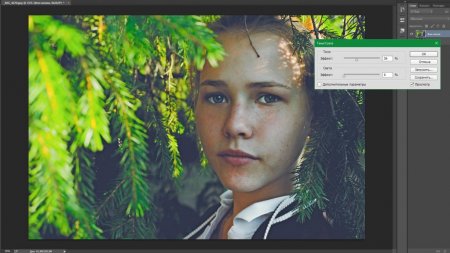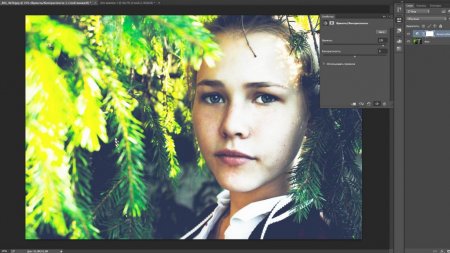Як прибрати тіні з лиця в "Фотошопі". Способи обробки
Кожна людина, яка любить фотографувати, хоча б раз стикався з проблемами освітлення. І найчастіше про те, що об'єкт засвічений або, навпаки, занадто темний, фотограф дізнається тільки тоді, коли переглядає фотографії. І, звичайно ж, виникає питання: як прибрати тіні з лиця в "Фотошопі"? Найчастіше проблема виникає в яскравий день, коли сонце створює безліч тіней, і сховатися від них практично неможливо. Але, виявляється, впоратися з таким недоліком дуже просто. У цій статті розглянуто декілька простих способів, як забрати тіні з лиця в "Фотошопі".
Ось і все, тепер можна приступати до основного обробітку. Наступним кроком потрібно натиснути на вікно "Зображення" і вибрати пункт "Корекція", після цього - "Тіні/Світло". Повинно з'явитися діалогове вікно з бігунками, з допомогою яких регулюється світлотіньовий малюнок. Працюючи з даним ефектом, варто іноді включати вихідний знімок, щоб не переборщити зі світлом. На цьому можна і зупинитися, результат вже набагато краще.
Щоб підвищити насиченість всього знімка, варто перейти в меню "тон/Насиченість". Але якщо необхідно поліпшити тільки якусь деталь, то зробити це можна за допомогою пензля "Губка". Викликається вона правою кнопкою миші по параметру "Освітлити/Затемнити". Після всіх перетворень варто порівняти отриманий знімок з оригіналом. Якщо виявилося, що фотографія сильно перефотошоплена, можна скористатися бігунком "Непрозорість".
Найпростіший варіант
В першу чергу необхідно відкрити саму програму і оригінал фотографії, після чого створюється його копія. Це потрібно для того, щоб порівняти кінцевий результат і переконатися, що все виглядає природно. Копія створюється так: необхідно правою кнопкою миші натиснути на знімок і вибрати функцію «Створити дублікат шару».Ось і все, тепер можна приступати до основного обробітку. Наступним кроком потрібно натиснути на вікно "Зображення" і вибрати пункт "Корекція", після цього - "Тіні/Світло". Повинно з'явитися діалогове вікно з бігунками, з допомогою яких регулюється світлотіньовий малюнок. Працюючи з даним ефектом, варто іноді включати вихідний знімок, щоб не переборщити зі світлом. На цьому можна і зупинитися, результат вже набагато краще.
Як прибрати тінь з особи в "Фотошопі СС"
Після зменшення інтенсивності світлового малюнка, фотографія може стати менш привабливою за рахунок того, що втратить соковитість і насиченість. Найкраще відновити знімок з допомогою такого параметра, як "Рівні". Це дозволить максимально природно налаштувати всі півтони. Опція знаходиться по такому шляху: "Зображення" — "Корекція" — "Рівні". Для початку найцікавішими бігунками є "Вхідні значення". Підібравши оптимальні параметри, можна переходити до наступного кроку.Щоб підвищити насиченість всього знімка, варто перейти в меню "тон/Насиченість". Але якщо необхідно поліпшити тільки якусь деталь, то зробити це можна за допомогою пензля "Губка". Викликається вона правою кнопкою миші по параметру "Освітлити/Затемнити". Після всіх перетворень варто порівняти отриманий знімок з оригіналом. Якщо виявилося, що фотографія сильно перефотошоплена, можна скористатися бігунком "Непрозорість".
Варіант 2
Звичайно, мінус першого способу очевидна. Налаштування змінюють не тільки сама особа, але і всю фотографію, в тому числі і її тон. Якщо потрібно тільки підкоригувати недоліки світлотіньового зображення, але при цьому всі інші кольори і світловий малюнок залишити, то ідеальним буде другий варіант. З допомогою нього прибрати тіні з лиця в "Фотошопі" простіше простого. Для початку все так само потрібно зробити копії шару, їх потрібно 2 штуки. Для цього необхідно натиснути правою кнопкою миші по оригіналу і вибрати пункт "Створити дублікат шару". Після чого відкривається меню "Яскравість/Контрастність" по такому ж шляху, який описаний вище. Яскравість збільшується до такої міри, поки всі тіні на обличчі не зникнуть. Не варто переживати, що інша частина фотографії стала знебарвленою. Після цього береться м'яка кисть "Гумка" і переться всі, крім самих тіней. Коли цей пункт буде виконано, можна пограти з бігунком "Непрозорість", щоб зробити перехід між світлом і тінню. Таким чином, провальні ділянки фотографії практично зникнуть, і всі деталі особи будуть видні.Як прибрати тіні з лиця в "Фотошопі CS6"
Багато користувачів задаються питанням про те, чи має версія програмного забезпечення відмінності при роботі з светотеневым малюнком. Насправді - ні. Вище представлені способи, які відмінно працюють для будь-якої версії "Фотошопу", який би старою чи новою вона не була. На різницю результату впливає тільки уяву фотографа. Тепер питання про те, як прибрати тіні з лиця в "Фотошопі", повністю розкритий.Цікаво по темі

Заміна особи в "Фотошопі": вчимося працювати в програмі
Іноді так хочеться похвалитися фотографіями з Таїланду або Кіпру, а у відпустку на море поїхати не довелося. Вихід є. Витративши хвилин 15-20 можна
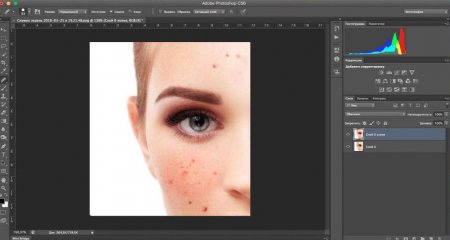
Як користуватися "штампом" в "Фотошопі": поради
Робота в Adobe Photoshop є складним процесом, що вимагає певних умінь. Все залежить від того, що ви збираєтеся зробити з фотографією, яку потрібно

Об'єкти в "Фотошопі": виділення, зменшення та видалення
Припустимо, що ви фотографуєте на природі і в кадр потрапляє незнайома людина. Або ви хочете змінити фон, одяг, додати якісь предмети на знімок. Це

Як прибрати синці під очима в "Фотошопі". Можливі рішення
Сучасні графічні програми дозволяють швидко отретушировать зображення, скорегувавши деталі особи. Ця стаття присвячена тому, як прибрати синці під
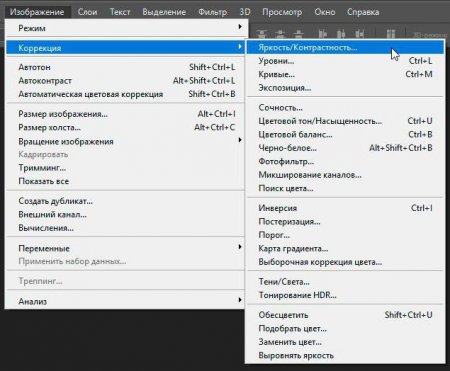
Як освітлити фото в "Фотошопі": порядок робіт, поради
Як працюють інструменти висвітлення в "Фотошопі"? Розберемо найбільш популярні і прості методи: "Яскравість/контрастність", "Світла/тіні", "Рівні",

Обтравочна маска в "Фотошопі" (Clipping Mask Photoshop). "Фотошоп" для чайників
Потужний графічний редактор Adobe часто лякає новачків функціями і інструментами, які здаються непотрібними і надто складними. Обтравочная маска в